Google’ın resmi görevlisinin resmi Android istemcisiNavigasyon uygulaması, kağıt haritalara güvenmek zorunda kalmadan veya başkalarına gerekli yerlere rota sormak zorunda kalmadan hedeflerinize kolayca ulaşmanıza yardımcı olabilecek dikkat çekici bir uygulamadır. Ancak üzücü, Google Haritalar Navigasyon servisinin şu anda dünyanın her yerinde erişilebilir olmaması. Android için Google Haritalar, desteklenmeyen ülkelerde Navigasyon kullanımına izin vermek için ilk kez saldırıya uğradığında, Google, sömürülen boşluğu gideren uygulama için bir güncelleme yaptı. Ancak bu, XDA-Developers üyesi Brut.all'un uygulama için Navigasyon kilit açma modlarını yayınlamaya devam etmesini engellemedi. Şu anda, bir grup Çinli bilgisayar korsanları / uzman kullanıcılar, gelen her Google Haritalar güncellemesi için Brut.all’un modunu piyasaya sürüyor. Google Haritalar Navigasyon tarafından desteklenmeyen bir ülkede yaşıyorsanız veya ziyaret ediyorsanız, kurulumu için adım adım kılavuz için ara verdikten sonra bize katılın. Google Haritalar'ın sahip olduğu mod Uygulamanın en son sürümü için (bu yazı itibariyle 5.6.0 sürümü).

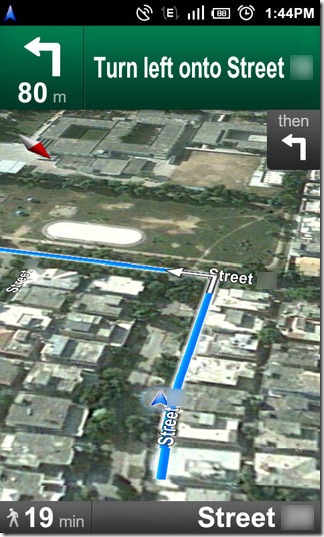
- Google Haritalar’ı başlatın ve Menü> Latitude'a katıl, eğer gelecekte Latitude'u kullanmayı planlıyorsanız.
- Mevcut Google Haritalar kurulumunuzu yedekleyin Titanium Backup veya uygulamaları ve / veya verilerini yedeklemenizi ve geri yüklemenizi sağlayan başka bir uygulamayı kullanarak.
- Menüden> Ayarlar> Uygulamalar> Uygulamaları Yönet, Haritalar’ı seçin. Net veriler ve Kaldırma. Yapabilirsin Verileri silin ve Kaldırma doğrudan Titanium Yedekleme içinden de.
- Aynı şeyi yapın (adım 2) sokak Görünümü eğer kurulu ise.
- kopya Google Haritalar 5.x ownhere-resign.apk (aşağıda verilen dosyaya bağlantı verin) SD kartınıza takın ve bir dosya gezgini (Astro Dosya Yöneticisi gibi) kullanarak yükleyin.
- Cihazınızı yeniden başlatın.
- Titanium Yedekleme'yi bir kez daha başlatın, Haritalar'ı seçin ve yalnızca verileri geri yükleyin (Geri yükle> Yalnızca veri).
- Gerekirse, Sokak Görünümü'nü Android Market'ten yükleyebilirsiniz.
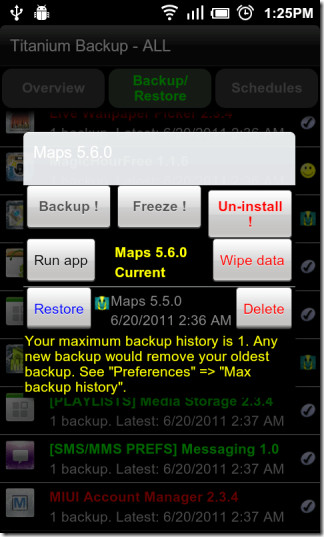
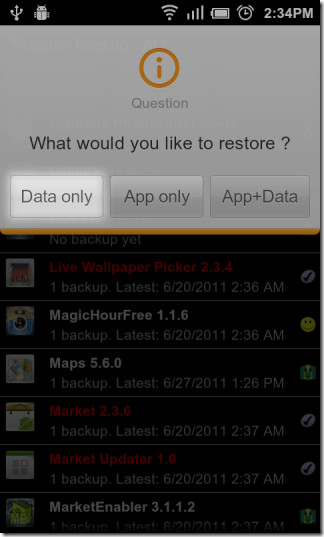
Artık Navigasyonlu Google Haritalar'a sahipsiniz. Google Haritalar başlangıçta bir "Giriş başarısız" tost bildirimi gösteriyorsa, mod (ve Sokak Görünümü) 'nü kaldırmanız, Google Haritalar'ı Market'ten bir kez daha yüklemeniz ve baştan başlamanız gerekir. Adım 1, 6 ve 7, söz konusu sorunun giderilmesini önlemek içindir. Onları kaçırmadığınızdan emin olun.
En yeni sürümünü indirmek için modun XDA-Developers forum başlığına göz atın. Okuyucularımızın rahatlığı için, bu makalenin sonunda Google Haritalar'ın Android Market bağlantısı bulunmaktadır.
Android için Google Haritalar'ı İndirin









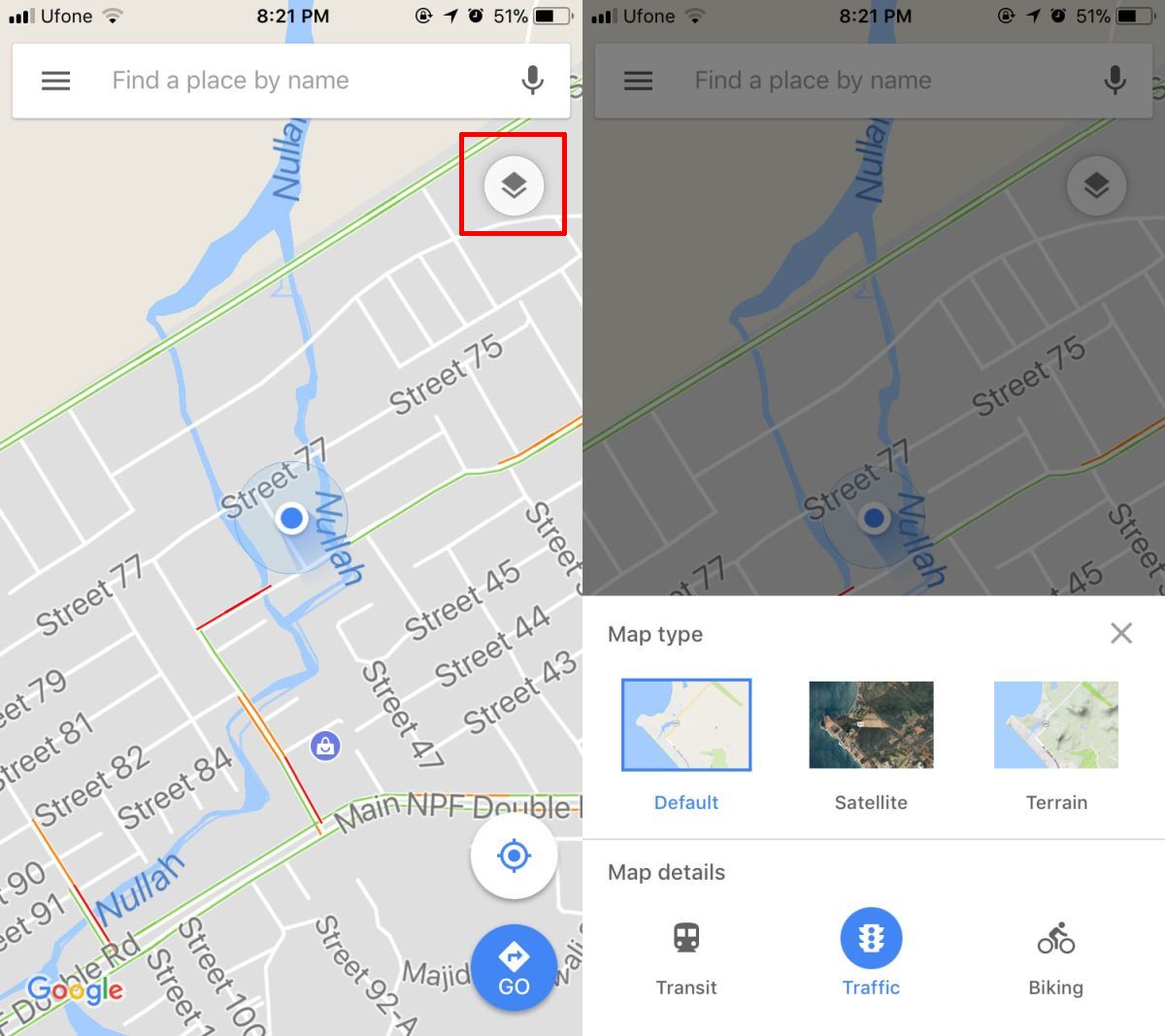



Yorumlar